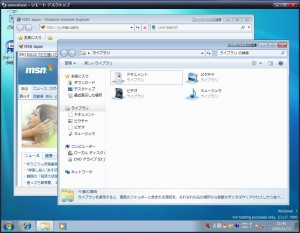SSD に換装した PC でプチフリーズが発生したので EWF を導入してみた+ FileDisk で補強
Panasonic CF-Y5 に SSD(TS64GSSD25-M) を組み入れて利用していたのですが、とうとう噂に聞くプチフリーズが発生するようになりました。このままだと非常に動きが悪いので、どうすれば良いか考察してみます(EWF とか FileDisk などが関係します)。
その3。
*
1つ前のトピックでは、EWF の導入についてと、導入後の問題点について述べました。
問題点とは、次の2点です。
- データ用のDドライブは高速化されない
- インターネットキャッシュや、テンポラリの書き込み先がCドライブのままだと、あっという間に EWF 用のメモリを食いつぶす
高速化のためのライトキャッシュは、クラッシュ時のデータの保全性とのトレードオフの関係があると言えます。
1点目のデータ用Dドライブにキャッシュを持たせないことは、自分のPCの運用上仕方がありません。
しかし、2点目の一時ファイルなどによって EWF キャッシュが費やされるのは大きな問題です。
この問題を解決する方法として、私は FileDisk の導入を選びました。
FileDisk は、Windows driver examples で公開されているフリーの仮想ディスクドライバーです。
HDD イメージファイルを、ドライブとしてマウントし、利用できます。
これを、SSD に最適化したものが、YUKIの作ったWindows用ツールで「file disk with 64M write back cache (SSD版)」として公開されています。
今回は、YUKI さんの改造版を利用させていただいてます。
*
多くのアプリケーションは、一時ファイル作成場所としてCドライブを利用します。
しかし、せっかく EWF を導入したのに、Cドライブを使われてしまうと、EWF 用メモリの無駄遣いです。
だからといって、Dドライブを一時ファイル用に指定してしまうと、今度は SSD のプチフリーズ問題が再発します。
そこで、FileDisk によってライトキャッシュ付きの一時ファイル専用ドライブを設け、消えても構わない情報はすべてそこに集約してしまおう、ということになったのです。
もちろん、仮想ディスクのファイルは、Dドライブに置きます。
*
インストールですが、本家 FileDisk の方法と一緒です。
一応書いておきます。
- %systemroot%\system32\drivers\ に filedisk.sys (YUKI さん版)をコピー
- filedisk.reg を、マウント可能なドライブ数など変更したいのであれば編集する
- filedisk.reg を取り込み
- 再起動
再起動後には、filedisk.exe を利用して、ファイルのマウント、アンマウントが可能になります。
*
マウント/アンマウントについて。
初回だけは、イメージ作成もありますので、私は次のコマンドで1Gのディスクイメージを作成しました。
>filedisk /mount 0 D:\temp-drive.img 1G w:
これで、Dドライブに temp-drive.img というファイル名で作成された HDD イメージファイルが、Wドライブとして利用できるようになります。
2回目以降は「1G」の引数部分は必要なくなります。
また、ドライブ自体の利用を終了する場合は、次のコマンドでアンマウントします。
>filedisk /umount w:
*
一つ注意点があります。
それは、マウント/アンマウントはシステムの起動/終了時に自動的に行われないことです。
自動化しておかないと、PC を起動/終了するたびに上記のコマンドを打つことになるので、面倒くさいですね。
私の場合は、上記のコマンドをあらかじめ CMD ファイル(BAT ファイルでも可)で作成し、ローカル コンピュータ ポリシーで Windows 起動/終了時に自動的に実行されるように設定することにしました。
手順は次の通りです。
- 「ファイル名を指定して実行」で、「mmc」と入力し、「管理コンソール」を起動
- 「ファイル」「スナップインの追加と削除」メニューを選択
- 「スタンドアロン」タブ、「追加」ボタンをクリック
- 「グループ ポリシー オブジェクト エディタ」を選択、「追加」ボタンをクリック
- 「ローカル コンピュータ」が選択されていることを確認し、ウィザードの「完了」ボタンをクリック
- 「閉じる」ボタンをクリック
- 「OK」ボタンをクリック
- 「コンソール ルート\ローカル コンピュータ ポリシー\コンピュータの構成\Windows の設定\スクリプト(スタートアップ/シャットダウン)」を選択「
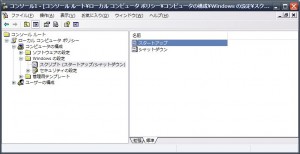
- 「スタートアップ」/「シャットダウン」のそれぞれに、事前に作った CMD ファイル(BAT ファイルでも可)を指定します
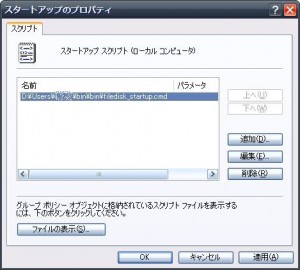
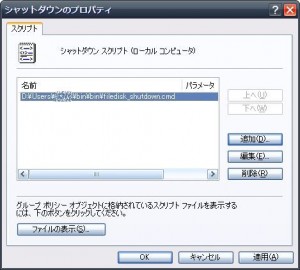
*
残りの作業は、一時ファイルの保存先の変更です。
まずは、「システムのプロパティ」、「詳細設定」タブの「環境変数」ボタンをクリックし、ユーザー環境変数の TEMP と TMP を、FileDisk のドライブを指すように変更しましょう。
IE や Firefox などのブラウザのキャッシュフォルダなども、変更します。
他、テンポラリの保存先を変更できるアプリケーションは、すべてFileDisk のドライブを指すように変更しましょう。
*
長くなりましたが、以上でインストールと設定はおしまいです。
数日使っていますが、今のところ問題なく、そして SSD ならではの快適な速度で動作しています。
プチフリーズが起きなければ、本当に SSD は快適な環境です。
*
追加情報:
10年集客し続けられるサイトを、ワードプレスで自作する9つのポイント プレゼント
あなたは、24時間365日、自分の代わりに集客し続けてくれるWebサイトを作りたい!と思ったことはありませんか?
私はこれまで500以上のWebサイトの構築と運営のご相談に乗ってきましたが、Webサイトを作ってもうまく集客できない人には、ある一つの特徴があります。
それは、「先を見越してサイトを構築していないこと」です。
Webサイトで集客するためには、構築ではなく「どう運用するか」が重要です。
しかし、重要なポイントを知らずにサイトを自分で構築したり、業者に頼んで作ってもらってしまうと、あとから全く集客に向いていないサイトになっていたということがよく起こります。
そこで今回、期間限定で
『10年集客し続けられるサイトをワードプレスで自作する9つのポイント』
について、過去に相談に乗ってきた具体的な失敗事例と成功事例を元にしてお伝えします。
・ワードプレスを使いこなせるコツを知りたい!
・自分にピッタリのサーバーを撰びたい!
・無料ブログとの違いを知りたい!
・あとで悔しくならない初期設定をしておきたい!
・プラグイン選びの方法を知っておきたい!
・SEO対策をワードプレスで行うポイントを知りたい!
・自分でデザインできる方法を知りたい!
という方は今すぐ無料でダウンロードしてください。
期間限定で、無料公開しています。
※登録後に表示される利用条件に沿ってご利用ください